Jak si vzít časové pásmo na iPhone nebo iPad

Fotoaparát na iPhone je uznán jako jeden z nejlepších fotoaparátů, které můžete získat v telefonu. Ve skutečnosti je to srovnatelné s kamerami na mnoha vyšších koncových bodech. Obsahuje několik úžasných funkcí, včetně možnosti vytvářet časově omezená videa.
Mezi možnostmi, které vám fotoaparát iOS dovolí, jsou panoráma, čtverec, fotografie, video a vyznačená časová prodleva. díky možnosti přístupu k časovému odstupu, tady na našem iPadu by to mělo být poslední na vrcholu
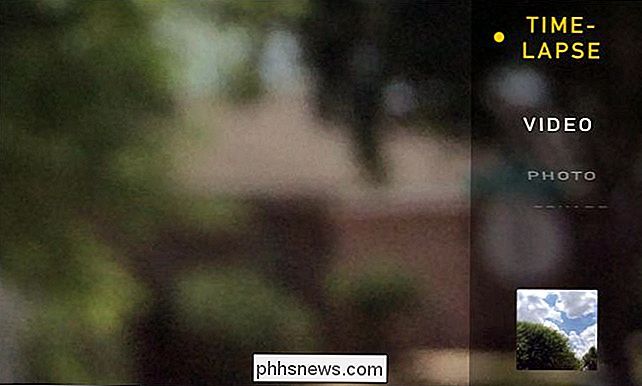
Celá myšlenka na časově omezená videa je, že musíte nastavit svůj iPhone nebo iPad jedno místo pro prodloužené trvání. To znamená, že telefon nebo tablet musí být naprosto klidní. Doporučujeme, abyste zařízení propojili nebo použili stativ.
V následujícím příkladu jsme nasměrovali naše zařízení na strom ve větru s nadýchanými oblaky procházejícími v pozadí. Stisknutím červeného tlačítka spouště začnete fotografovat v nastavených intervalech
Každé kolečko na kolečku pořídí fotografii, avšak interval jednotlivých snímků závisí dynamicky na tom, jak dlouho je video, které se podle této webové stránky může lišit od dvou snímků za sekundu pro videa do deseti minut, na jeden snímek každých osm sekund pro videa delší než hodinu.

Co znamená to, že čím déle budete filmovat něco, tím delší je doba mezi obrázky. Pokud natáčíte něco déle než deset minut, software fotoaparátu se vrátí zpět a odstraní všechny snímky tak, aby celé video bylo konzistentní.
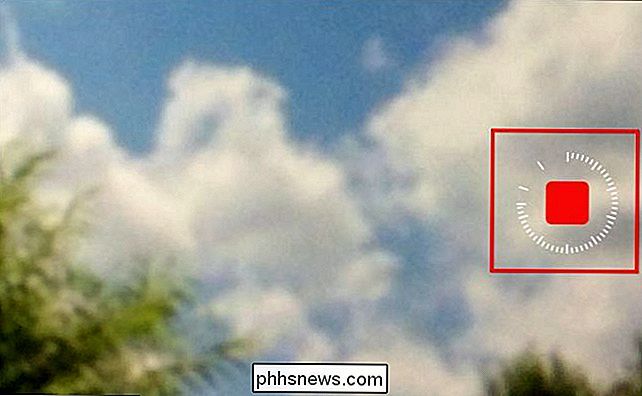
V důsledku toho, pokud natáčíte něco asi pět minut, skončíte video, které je dlouhé asi 20 sekund za 30 snímků za sekundu (fps).
Na druhou stranu, pokud natáčíte něco déle, myslíte si, že byste skončili s delším videem, ale kvůli cestě software fotoaparátu funguje, tyto extra rámy budou vynechány a skončíte s videem, který je víceméně stejný.
To však neznamená, že video bude roztržité, bude se hrát na 30 snímků za sekundu, ale mnohem rychleji.
Po dokončení natáčení videa se můžete vrátit a zkontrolovat. Otevřete Fotky a mělo by to být. Můžete ji přehrát, oblíbit, smazat nebo sdílet s rodinou a přáteli.
Časově omezená videa jsou opravdu snadná, ale musíte mít na paměti pár věcí. Za prvé, budete muset nechat iPhone nebo iPad na jednom místě delší dobu. Stejně jako jsme říkali, znamená to, že je třeba navrhnout to proti něčemu nebo více v ideálním případě, použít stojan nebo stativ.
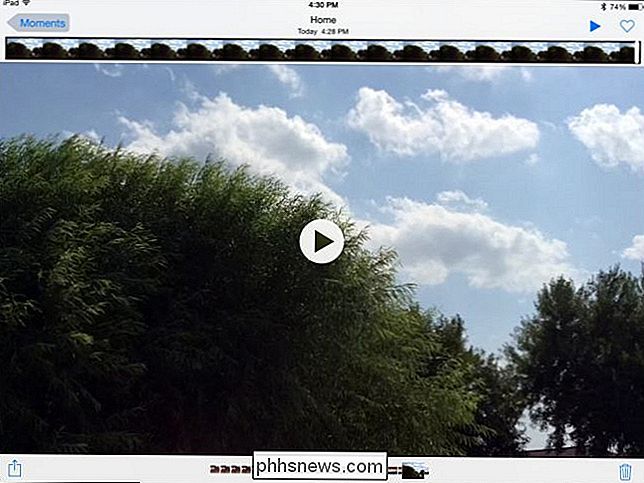
Také, čím delší bude vaše video, tím rychleji bude hrát. Stále bude 30 snímků za sekundu, software fotoaparátu však odstraní snímky, které zaznamenáváte delší dobu.
Vyzkoušejte nějakou dobu. Umístěte telefon nebo fotoaparát na něco zajímavého, zajistěte, aby byl přístroj stále a nechte jej nahrávat. Máte-li jakékoli dotazy nebo připomínky, které byste chtěli přispět, zanechte prosím vaše připomínky v našem diskusním fóru.

Proč byste se neměli automaticky přihlásit do počítače se systémem Windows
Automaticky se přihlásíte do počítače se systémem Windows a otevřete tak bezpečnostní otvor. Když povolíte automatické přihlašování, vaše heslo účtu Windows je uloženo na vašem počítači, kde k němu může přistupovat jakýkoli program, který má přístup administrátora. Pokud používáte účet Microsoft pro přihlášení - nebo opakované použití důležitého hesla, ostatní důležité účty - měli byste se držet dál od funkce automatického přihlášení Registry Hack je nejhorší Absolutně nejhorší způsob, jak povolit automatické přihlášení je se starým registrem hack.

Co je to NoScript a mělo byste jej použít k vypnutí jazyka JavaScript?
NoScript byl považován mnoha uživateli Firefoxu za nutné rozšíření a nyní je k dispozici pro nový Firefox Quantum. Ale co je to NoScript, proč tolik lidí přísahá a že byste ho měli používat? NoScript je v podstatě add-on pro Firefox, který zakazuje spouštění JavaScript na JavaScript na webových stránkách, které navštívíte.



